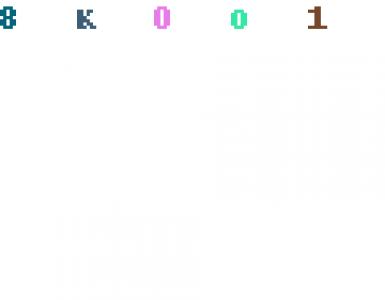Восстановление смартфона после форматирования. Восстановление данных на телефоне Android. Как восстановить данные на Андроид
С каждой новой версией восстановление удаленных файлов на Android становится сложнее. Впрочем, в любой ситуации есть выход: читайте о трех способах вернуть свои данные.
Проблема восстановления удаленных файлов на Android
Внутреннюю память Android-смартфона больше нельзя подключать к компьютеру по протоколу USB, . Соответственно, она не распознается компьютером как дисковый накопитель. Как следствие, на ней нельзя использовать обычные , например, Recuva или DiskDrill.
Это значительно усложняет восстановление удаленных файлов на Android. Для этого теперь требуется или синхронизация, или специальный софт, или права суперпользователя. Ниже читайте несколько актуальных способов восстановить пользовательские данные.
Простой способ: поищите файлы в облаке Google
Первый способ восстановления удаленных данных подходит для всех, но работает наудачу. Попробуйте проверить облачные хранилища Google - ваши данные могли с ними автоматически синхронизироваться, и в облаке могла остаться их резервная копия. В зависимости от того, что вы ищете, войдите с логином и паролем от вашего аккаунта Google на один из следующих сервисов:
- mail.google.com - хранит копии ваших электронных писем (удаленные могут лежать в Корзине);
- contacts.google.com - хранит копии ваших контактов из памяти телефона (не с SIM);
- photos.google.com - хранит копии ваших фотографий, если вы открывали их через приложение Google Photos;
- play.google.com - хранит информацию об установленных вами приложениях, а также музыке, книгах, играх, фильмах, которые вы загружали через Google Play;
- drive.google.com - хранит документы и таблицы, если вы открывали их офисными приложениями Google, а также все, что вы сохраняли через приложение Google Диск.
На будущее: чтобы не терять свои данные, заведите привычку архивировать их время от времени. Для этого прямо сейчас зайдите на сайт takeout.google.com , нажмите Создать архив и выберите, какие данные вы хотите архивировать. После завершения процедуры вы сможете скачать их копию с этого сайта и затем восстанавливать данные из нее.
На сайте takeout.google.com можно создать резервную копию своих данных.
Способ сложнее: воспользуйтесь программами для ПК
Второй способ подойдет для подавляющего большинства пользователей Android. Существует огромное количество программ для персонального компьютера, которые умеют получать доступ к внутренней памяти Android и сканировать ее на наличие удаленных файлов. Вот перечень самых популярных программ для восстановления удаленных данных на Android с ПК:
Все программы работают совершенно одинаково: вы устанавливаете программу на ПК, подключаете смартфон по USB и запускаете сканирование. Вопрос заключается только в том, какая из них сможет «подружиться» с вашим смартфоном и восстановить именно то, что вам нужно. Чтобы выяснить это, нужно скачивать и пробовать. Еще одна проблема: многие приложения являются платными, так что придется решить, что важнее - расстаться с данными или с деньгами.
 По отзывам пользователей, лучший результат дает программа Wondershare Dr.Fone.
По отзывам пользователей, лучший результат дает программа Wondershare Dr.Fone.
Сложный способ: воспользуйтесь приложениями для смартфона
Этот способ восстановления удаленных файлов на Android подойдет только для пользователей, у которых на смартфоне есть root-права. Если у вас их нет, нужно предварительно их получить, в чем и заключается сложность. Для быстрого получения root можно попытаться скачать на телефон одно из следующих приложений:
Если у вас поддерживаемая модель телефона, то вы сможете «рутировать» его нажатием одной кнопки. Если нет, инструкцию по пошаговому взлому Android можно прочесть
 Undeleter проникает глубоко в память телефона и позволяет восстанавливать самые разные файлы.
Undeleter проникает глубоко в память телефона и позволяет восстанавливать самые разные файлы.
Как восстанавливать файлы в будущем
Установите приложение Dumpster . Root-доступ для него не нужен. Оно заменит собой корзину на вашем устройстве. Приложение позволяет выполнять мягкое удаление файлов с последующей возможностью восстановления через его интерфейс.
Наверняка у каждого бывали случаи, когда одним неверным движением руки вы случайно удаляли важную информацию с мобильного гаджета. И если на персональном компьютере подобные проблемы решаются сравнительно легко, то со смартфонами и планшетами дела обстоят заметно сложнее.
Если вы удалили файл на телефоне, восстановить его, в принципе, можно, и дело это не такое сложное, как кажется на первый взгляд. Но есть здесь некоторые нюансы, которые касаются не только программной части, но и аппаратной. Тем не менее надежда не реанимацию утерянных данных есть всегда.
Из нашей статьи вы узнаете, можно ли восстановить удаленные файлы с телефона и как это сделать с наименьшими потерями как для мобильного устройства, так и для ваших нервов. Мы рассмотрим основные инструменты, необходимые для данного мероприятия и проведем краткий инструктаж по каждому.
Особенности мобильных платформ
Сразу стоит оговориться, что устройства на платформах iOS и Windows Phone в этом плане никуда не годятся и потерянную информацию реанимируют крайне неохотно и лишь за редким исключением. Так что если вы удалили файл на телефоне, восстановить его на этих ОС невозможно. Единственное, что хоть как-то поддается специфическому софту, направленному на реанимацию данных, так это карты памяти. А с внутренних накопителей, увы, все удаляется безвозвратно.
Платформа «Андроид», в отличие от iOS и Windows Phone, гораздо податливее в плане восстановления данных. Несмотря на обилие различных фирменных прошивок, все они предоставляют более или менее свободный доступ к внутреннему накопителю, не говоря уже о картах памяти. В случае с «Андроидом» восстановить удаленные файлы на телефоне заметно легче. Эту платформу мы как раз и будем рассматривать.
Как реанимировать файлы?
Для того чтобы восстановить удаленные файлы на телефоне, придется обратиться за помощью к стороннему софту. Последнего на просторах интернета очень много, но далеко не каждая утилита достойно справляется с поставленными задачами.
Некоторые программы так и вовсе пытаются не восстановить удаленные файлы с телефона, а занести туда вирус. Так что с выбором подобного софта нужно быть крайне осторожным. Мы же рассмотрим наиболее популярные и хорошо зарекомендовавшие себя приложения с большим количеством положительных отзывов от пользователей.
Dr.Fone for Android
Многие продвинутые пользователи рекомендуют именно этот продукт. Утилита позволяет восстановить удаленные файлы как с карты памяти телефона, так и с внутреннего накопителя. И справляется с поставленной задачей крайне эффективно. По крайне мере, заметно лучше (выше процент реанимации), чем прочий аналогичный софт.

Это десктопное приложение, так что для его работы нам понадобится персональный компьютер, работающий под управлением операционной системы «Виндовс». Программа одинаково хорошо себя показала как с новой десятой версией ОС, так с более старыми - «восьмеркой» и «семеркой».
Для того чтобы восстановить удаленные файлы с памяти телефона, необходимо установить программу на компьютер, запустить ее и подключить ваш мобильный гаджет посредством USB-интерфейса. Также стоит заметить, что на смартфоне или планшете нужно включить режим «Отладка по USB».
После того как программа определит модель вашего устройства, она начнет устанавливать для него драйвера (необходимо подключение к интернету). После чего появится рабочее окно с перечнем данных к реанимации. Чтобы восстановить с телефона удаленные файлы, необходимо расставить соответствующие маячки - аудио, фото, видео или все вместе.

Также программа позволяет реанимировать историю звонков, контакты, СМС, а также сообщения популярного мессенджера «Ватсап». Утилита сканирует все накопители, в том числе и внешние. Так что Dr.Fone for Android может также восстановить удаленные файлы и с флешки телефона.
Стоит заметить, что полученные права администратора (root) заметно увеличивают шансы на успешную реанимацию данных.
Условия распространения
Такой эффективный и многофункциональный софт, увы, просто не может быть бесплатным. Разработчик распространяет его только по платной лицензии без каких-либо исключений вроде акций, бонусов и прочего. Поэтому если вы хотите восстановить удаленные файлы с телефона и сделать это максимально эффективно, то придется раскошелиться на ключ.
В качестве затравки разработчик предлагает ознакомительную версию, где утилита после сканирования определяет, что и как она может реанимировать. Если предварительные данные вас устроят, то можно уже подумать и о приобретении лицензии.
DiskDigger
Еще одна программа, позволяющая восстановить удаленные с телефона файлы. Работа утилиты направлена главным образом на реанимацию фотоизображений - JPG, PNG, BMP и GIF. Найти ее можно на «Гугл Плее».

Для начала работы необходимо скачать и установить приложение. После запуска откроется окно мастера-помощника, где нужно кликнуть по кнопке «Начать поиск изображений». Затем утилита проанализирует все имеющиеся накопители и выдаст предварительный результат. Из представленного списка нужно выбрать те файлы, которые вы собираетесь реанимировать, и после нажать на кнопку «Восстановить».
Если в настройках не было указано место, где окажутся файлы после процедуры, то появится окошко с диспетчером файлов. Здесь нужно выбрать папку, куда и будут отправлены все изображения после восстановления.
Утилита может реанимировать файлы без получения прав администратора, но судя по отзывам пользователей, рут-доступ заметно увеличивает шансы на успех. Также в настройках можно выставить более подробные данные для поиска удаленных изображений: размер, объем и дату создания.
Условия распространения
Программа распространяется по бесплатной лицензии и, в отличие от прочих подобных продуктов, напрочь лишена надоедливой рекламы. Тем не менее последняя все же встречается, но назвать ее агрессивной нельзя. Потому как разработчик посредством этой утилиты рекламирует свой смежный и заметно более функциональный продукт - DiskDigger Pro. Он платный и позволяет восстанавливать не только изображения, но и другие типы файлов.
GT Recovery for Android
Так же, как и в предыдущем случае, это мобильное приложение и для реанимации файлов персональный компьютер не нужен. Утилита очень хорошо себя показала в работе с, так сказать, проблемными гаджетами и позволяет восстановить удаленные файлы на телефонах «Самсунг», «Моторола», LG и других устройствах с фирменными прошивками, которые нехотя или вообще не дают доступ к системным данным платформы «Андроид».

Приложение обладает широкими возможностями и позволяет реанимировать не только фото-, аудио- и видеоконтент, а еще и СМС, контакты, текстовые документы, вызовы, а также сообщения социальных мессенджеров «Ватсап» и «Вайбер».
Утилиту можно найти на «Гугл Плее». После скачивания с последующей установкой откроется главное окно с мастером-помощником. Здесь все разбито на разделы, по открытию которых программа предлагает начать сканирование устройства.
По завершении проверки выводится список найденных файлов, которые можно реанимировать. Расставив маячки на нужных или выделив все, необходимо нажать на кнопку «Восстановить». После чего программа предложит выбрать место на накопителе для сохранения данных.
При наличии прав администратора шансы на успех заметно вырастают и разделов к восстановлению в мастере-помощнике становится больше. Но и без рут-доступа программа очень неплохо себя показала.
Условия распространения
Утилита распространяется совершенно бесплатно, но разработчик, увы, решил как следуют ее монетизировать с помощью рекламы. Надоедливые баннеры, предложения с «Алиэкспресс» и установочные пакеты с играми сыплются довольно часто. Тем не менее продукт весьма толковый и эффективный, так что если вы не хотите тратиться на серьезные решения и нечасто балуетесь кнопкой «Удалить», то можно и потерпеть.
EaseUS Mobisaver for Android
Это также мобильная утилита для восстановления файлов, поэтому привлекать персональный компьютер нет необходимости. Отзывы о программе в основном положительные и найти ее можно на «Гугл Плее». Сразу стоит предупредить, что для корректной работы приложения необходимо получить права администратора. В противном случае утилита просто не будет работать.

Программа, увы, лишена русскоязычной локализации, но никаких проблем ни с установкой, ни с последующим использованием быть не должно. Интерфейс приложения прост, интуитивно понятен и с ним разберется даже начинающий пользователь.
Для того чтобы восстановить файлы необходимо запустить утилиту и в появившемся окне выбрать необходимый раздел к реанимации: видео, фото, аудио, документы, контакты или СМС. После чего программа начнет сканировать накопители на наличие удаленных данных.

Судя по отзывам пользователей, утилита справляется с реанимацией на таких привередливых гаджетах, как «Самсунг», LG, «Моторола», НТС и «Нексус» от «Гугла». Также приложение поддерживает старые версии платформы «Андроид» - 2.3 и 4.0.
Условия распространения
Утилита распространяется бесплатно и на удивление практически лишена рекламы. Она есть совсем в небольшом количестве и назвать ее агрессивной никак нельзя. Тем, кому нужны продвинутые возможности без каких-либо ограничений по количеству файлов к реанимации, придется раскошелиться на Pro-версию. Функционирует она точно так же, как и бесплатная, но лишена рекламы и работает с более широким списком мобильных гаджетов.
В заключение
Все вышеописанные утилиты не дают 100% гарантии восстановления потерянных файлов. Также стоит учесть, что шанс реанимировать удаленные данные значительно увеличивается, если проводить эту процедуру сразу после случайного стирания. Новые файлы перезаписывают сектора и дорожки на накопителе, а старая информация безвозвратно исчезает.
Чтобы не мучиться с процедурой восстановления лучше взять за правило делать бэкап данных. Тем более сегодня совсем необязательно все это проводить вручную. Есть специальный софт, который без вашего участия периодически будет делать копии всех ваших файлов. Вам остается только лишь обозначить каких именно.
Кроме того, обилие облачных сервисов, позволяет полностью забыть о проблеме восстановления данных. К вашим услугам «Гугл Драйв», «Дропбокс», «Яндекс.Диск» и многие другие аналогичные решения. Если вы рядовой пользователь и все ваши данные занимают не более 5 Гб, то услуги этих сервисов будут для вас бесплатны.
У каждого пользователя на телефоне хранятся десятки или сотни фотографий. При удалении в ОС Windows файлы помещаются в корзину, что делает восстановление более простым. На android-смартфонах корзина отсутствует, поэтому многие интересуются, как восстановить удаленные фото с внутренней памяти телефона «Андроид». Здесь необходимо использовать специализированные утилиты. Вернуть любимые фотографии не всегда возможно, поскольку при перезаписи памяти после удаления все данные могут быть потеряны.
Почему с внутренней памяти восстановить фото сложнее
Прежде чем говорить об особенностях восстановления, следует рассказать немного о процедуре удаления. Любой файл в памяти смартфона представляется набором блоков, которые располагаются в цепочке. В блоках находится адрес следующего компонента, благодаря чему система всегда знает, как формировать эту цепь. Знакомый многим процесс дефрагментации упорядочивает подобные блоки для максимально быстрого доступа.
При удалении из внутренней памяти стирается только указатель на файл, т. е. первый блок. Он исчезает из обозревателя, но цепочка по-прежнему остается на накопителе до тех пор, пока на ее место не будут записаны другие данные. Если перезапись не выполнялась, то восстановить файлы с большой долей вероятности у вас получится. Вернуть снимки можно с помощью специализированного софта, которое создано для поиска и возвращения последовательностей блоков. Любимые снимки останутся с вами.
При этом имеется один нюанс – большинству ПО для анализа необходим фактически сам диск. Смонтировать SD карту достаточно легко, но в операционной системе Android внутренняя память представляется как MTP/PTP. Специализированные приложения попросту не видят ее, соответственно, не могут работать с файловой структурой.
Восстанавливаются файлы по достаточно простой процедуре:
- Сделать резервное копирование внутренней памяти устройства на ПК в специализированном формате RAW («слепок памяти»).
- Провести преобразованием массива данных RAW в виртуальный жесткий диск.
- Смонтировать этот диск, а затем использовать уже классические утилиты для восстановления, которые без проблем обнаружат удаленные фото и даже видео.
Предварительно подготовьте все необходимые инструменты, о которых мы расскажем далее.
Какие программы понадобятся
Для восстановления вам необходимо скачать определенные утилиты:
- KingoRoot и BusyBox на смартфон.
- Cygwin, Netcat, ADB-драйверы для компьютера.
- VHD tool от компании «Майкрософт».
- Классическая программа по восстановлению для компьютера Piriform Recuva.
Рассмотрим более подробно ПО из списка.
Доступ к системной памяти закрыт для обычных пользователей, поэтому в первую очередь придется получить права суперпользователя. Для этой цели рекомендуем установить KingoRoot. Ее главное достоинство в том, что утилита позволяет всего за один клик получить Root права. Приложение можно скачать с сайта 4PDA или других сторонних ресурсов в формате apk.
Второй важный софт – BusyBox. После «разблокировки» смартфона открывается доступ к ядру. Некоторые запросы могут привести к непредсказуемым последствиям, вплоть до нарушения работы всей «Андроид». Приложение BusyBox обеспечивает надежный и устойчивый канал обмена между ядром и пользовательским интерфейсом. Здесь вам необходимо только поставить софт, а при запросе на его использование, конечно же, дать разрешение.
Android представляет собой unix-подобную систему, поэтому для манипуляций вам понадобится приложение Cygwin. Его следует поставить по пути диска C:\Cygwin. Обязательно запустите приложение и убедитесь, что в папке создана директория bin. Также советуем создать в c:\cygwin\ еще одну папку для хранения RAW-образа. Предположим, папка называется NEXUS.
Для работы вышеописанной утилиты дополнительно понадобится Netcat . Пользователям следует достать из скачанного архива исполнительный файл nc.exe, а затем переместить его в папку bin, которая создалась после запуска Cygwin.
Android Debug Bridge (adb) – это функциональный инструмент для взаимодействия с андроид-устройствами. Работа с АДБ выполняется на уровне консольной строки. В скачанном архиве будут разнообразные файлы. Следует переместить adb.exe в окружение «Виндовс», например, в папку System32.
Для конвертации системной памяти в виртуальный диск, с которым потом можно работать, понадобится VhdTool. Достаточно только скачать файл exe и поместить в созданную директорию по пути C:\cygwin (в нашем случае эта папка имеет название NEXUS). Окончательным пунктом идет установка Recuva. Инсталлировав на смартфон и компьютер нужный софт, давайте рассмотрим, как восстановить удаленные файлы.
Процедура восстановления фотографий с внутренней памяти
Получив рут-права и установив BusyBox, необходимо активировать режим отладки по USB на телефоне. Выполнить это можно по инструкции:
- Перейдите в раздел «Об устройстве». На строке «Сборка» нажмите пальцем 7-10 раз. Должно появиться оповещение, что вы стали разработчиком.
- В открывшемся разделе «Параметры разработчика» поставьте галочку напротив строки «Отладка по USB».
- Присоедините включенный гаджет к ПК в режиме ADB.
- Для успеха операции рекомендуется восстанавливать полный блок памяти. На аппаратах от «Самсунг» он называется mmcblk0. На других моделях названия могут отличаться, поэтому рекомендуем предварительно выяснить это в Интернете.
- Откройте консоль Cygwin и запустите следующие команды: Обратите внимание, что busybox должен находиться в телефоне в каталоге system/bin.
- Откройте повторно новую консоль Cygwin и напишите в ней:
 Копирование произойдет в выбранную папку (здесь это Nexus). Процедура занимает до 3 часов для смартфонов с объемом 32 гигабайта.
Копирование произойдет в выбранную папку (здесь это Nexus). Процедура занимает до 3 часов для смартфонов с объемом 32 гигабайта. - Далее следует конвертировать raw-файл в виртуальный раздел HDD. Откройте командную строку «Виндовс», а затем перейдите по пути c:\cygwin\nexus. Запустите на выполнение:
- Выполним перекоммутирование созданного образа в среде Windows. Зайдите в раздел «Управление» (ПКМ по Мой компьютер). Зайдите в пункт управления дисками.

- Нажмите в верхнем меню «Действие» -> «Присоединить виртуальный жесткий диск». В поле источника введите расположение raw-файла (для примера c:\cygwin\nexus\mmcblk0.raw).

- Клацните правой клавишей мыши по имени левее от неразмеченной области, а затем нажмите на «Инициализировать диск». После выберите пункт GPT.
- Кликните ПКМ на неразмеченном файловом пространстве. Нажмите «Создать простой том»
- В мастере настройки нажимайте далее, выбрав букву для будущего раздела. Выберите опцию «Не форматировать этот раздел». Дойдите до завершения.

- Нажмите ПКМ по РАВ области, а далее - «Форматировать». Тип файловой системы нужно выбрать FAT32. Оставьте «По умолчанию» размерность блока. Должна быть обязательно активна галочка напротив «Быстрое форматирование». Если вы ее не поставите, то данные с внутренней памяти телефона будут действительно затерты.

- Вас предупредят о потере всех данных, но при установлении флажка на быстрое форматирование данные останутся целыми.
Теперь вы получили классическую флешку типа FAT32. С ней можно работать так, как с обычным съемным носителем. Остается самое простое – восстановить данные с помощью Recuva.
Чтобы восстановить фото, запустите процедуру в самой программе, указав для источника тот диск, который был смонтирован ранее. Восстановить всю внутреннюю память телефона поможет специальная функция Deep Scan (углубленное сканирование). На процесс уйдет 1-1,5 часа.
Программа выдаст в конце список файлов, которые вы сможете восстановить. У них будет 3 иконки:
- зеленая – доступно полное восстановление;
- желтая – вернуть файл можно, но частично из-за повреждений;
- красный – восстановление невозможно.
Обратите внимание, что восстановить можно любой раздел системной памяти. Необходимо только указать в нем путь при использовании консольных команд. Это основной способ того, как вернуть фото с телефона. На последнем этапе вы можете использовать любую другую альтернативу для Recuva.
Возможные проблемы
В ходе выполнения действий вы можете столкнуться с несколькими проблемами:
- В папке появился неизвестный vhdtool, а raw, занимает места 0 килобайт. Скачайте netcat для 64-битной версии ОС. Он имеет название nc64.exe.
- При введении команд ADB утилиты появляется ошибка в консоли. Убедитесь, что АДБ-драйверы проинсталлированы.
- Телефон не определяется или не создается raw-файл. Проверьте, включен ли режим отладки по юсб и установлен ли правильный путь для busybox.
Альтернативный метод
В сети можно найти и другие способы для возврата утерянных данных. Один из них предполагает использование приложения 7-Data Android Recovery для компьютера. ПО успешно работает далеко не со всеми устройствами, поэтому ваш телефон может просто не распознаваться. Для использования утилиты необходимо сделать следующее:

Среди подобных приложений можно выделить EASEUS Mobisaver for Android, Wondershare Dr.Fone for Android и GT Recovery. Обратите внимание, что часть из них требуют наличия root прав.
Как восстановить без компьютера
Если вы находитесь в поездке, при этом проводить описанные манипуляции нет возможности и времени, можно опробовать несколько приложений для Android. Одно из самых популярных - Undeleter. Для использования необходимы права суперпользователя. Интуитивно понятный интерфейс и удобство использование делают восстановление крайне простым.
Достаточно запустить программу, выбрать в меню внутреннюю память, а затем дождаться окончания процедуры. «Андерлеттер» поддерживает все виды томов (FAT, EXT, RFS и их производные), а также более 1000 типов файлов. Существует 30+ версий приложения, при этом самые последние требуют для работы Android 4.0 или новее.

Потеря содержимого диска - это проблема, знакомая многим владельцам Android-смартфонов и планшетов. Случается такая неприятность по нескольким причинам.
Чаще всего виновата банальная невнимательность, когда желая освободить немного места, неосторожный пользователь вместе с мусором удаляет и важную информацию.
Также случается и так, что происходит сбой в прошивке (после неудачного обновления или установки заражённого ПО). Усугубляется всё тем, что по умолчанию в Android нет ничего похожего на привычную корзину Windows, поэтому многие не представляют как вернуть утраченную информацию. Хотя на самом деле это не так уже и сложно.
Как восстановить удалённые файлы с телефона андроид
В официальном магазине Google есть много утилит-реаниматоров. Они делятся на две категории - прямое восстановление удалённых файлов и резервное копирование с последующим восстановлением. А поскольку большая часть юзеров приступает к поиску решения проблемы, уже, когда случилась беда, обзор лучше начать именно с первой группы.
Программы для прямого восстановления
Успешно восстанавливает всё даже после полного форматирования. Утилита доступна в Google Play и поставляется в двух вариантах: ограниченном бесплатном и расширенном.
Первый восстанавливает только фотографии, а второй способен работать также и с аудио/видеофайлами и всем остальным.
Преимущества DiskDigger
- считывание файлов всех типов;
- сканирование внутреннего диска и SD-карт;
- сохранение как локально, так и в облаке;
- экономия системных ресурсов;
Важное примечание: перед работой нужно получить права root.
Вторая по количеству загрузок программа-реаниматор. С помощью GT Recovery можно восстановить фотографии, видео, музыку, apk-файлы, а также содержимое книги с контактами и SMS.
В отличие от DiskDigger это приложение полностью бесплатно.
Преимущества GT Recovery:
- поддержка большого количества форматов;
- бесплатность;
- удобная реализация поиска по содержимому.
Утилиты для резервного копирования
Этот вариант для бережливых пользователей. Ведь гораздо проще создать копию и в случае надобности вернуть утерянные данные, за несколько минут, чем потом ломать голову над тем, как восстановить удалённые файлы с телефона андроид.
Easy Backup & Restore
Если верить рейтингу и положительным отзывам, именно эта утилита сейчас является лучшей. С её помощью можно скопировать всё содержимое диска, причём данные сохраняются как на внутренний накопитель, или SD-карту, так и в «Облако».
Преимущества Easy Backup & Restore:
- отдельное меню для работы с контактами, содержимым мессенджеров и закладок в браузере;
- поддержка работы с облачными хранилищами;
- наличие автоматического режима.
Даже сложное ресурсоёмкое ПО, с помощью Easy Backup & Restore, восстанавливаются чисто и гладко, не говоря уже за всё остальное, а такие популярные ранее варианты, как Dumpster и App Backup & Restore сегодня заметно уступают этой программе.
Кстати, проблема потери пользовательской информации встречается настолько часто, что Google уже давно требует от владельцев Android-гаджетов регулярно делать копии системы с помощью встроенного функционала прошивки.
Android Backup Service является частью операционной системы и создаёт вполне приличные «бэкапы», которые можно сразу отправить в онлайн-хранилище Google.
Так что тем, кто не желает засорять память устройства и «скармливать» системные ресурсы сторонним утилитам, лучше не пренебрегать этим способом и заранее обезопасить себя от возможных неприятностей.
Такое бывало с каждым. Роковое движение - и важнейшие файлы исчезают, оставляя память телефона девственно-чистой. По ошибке или случайно, но файлы оказываются безвозвратно удалены. Или же не всё потеряно?
К счастью, нет. Существует несколько способов вернуть утраченные документы благодаря ПО. 100-процентную гарантию вам никто не даст, но неплохие шансы на восстановление есть. Чем раньше приступите к восстановлению файлов, тем лучше.
Как вернуть файлы?
Существует 2 способа восстановить данные: при помощи ПК и при помощи софта для Android-смартфона.
В последнее время первый способ теряет актуальность, так как ОС телефона с каждой версией меняется. Для работы через ПК необходима способность телефона функционировать в режиме USB-накопителя (USB-mass storage). А последние версии Android могут быть лишены этой функции. Поэтому подробнее остановимся на восстановлении документов с самого телефона.
Что надо для восстановления?
Собственно, ничего особо сверхъестественного не надо: только сам смартфон и софт для восстановления. Но для функционирования некоторых из них нужны root-права. А при получении этих прав слетает гарантия с гаджета. Если гарантия на ваш аппарат закончилась, то вам бояться нечего: можно смело устанавливать себе права суперпользователя. А вот тем, кто недавно купил мобильник, стоит крепко задуматься над ценностью потерянных файлов и надобностью root-прав.
Если вы всё-таки решились получить root-доступ, но не представляете, как это сделать, то не отчаивайтесь, здесь вы сможете прочитать . А теперь о приложениях.
Dumpster – Recycle Bin
Её принцип работы аналогичен компьютерной корзине. Программе root-доступ не нужен, но восстановить можно только те файлы, которые удалялись после установки программы.
Ошибочно удалённые данные восстанавливаются легко: открывается программа, и вы выбираете файлы, которые надо вернуть. Вот и всё. Если же надо вернуть файлы, удаленные ранее, то листайте дальше.
На скриншотах ниже пример работы с программой:
1. Удаляем файл. У меня это инсталлятор приложения.
2. Открываем нашу Корзину, нажимаем на удаленный инсталлятор, выбираем пункт «Восстановить».

3. Возвращаемся в менеджер файлов и видим восстановленный файл. Можно начинать радоваться.

GT Recovery
Эта программа потребует от вас root-права на смартфоне. На моём смартфоне root-права давно установлены, поэтому я вам покажу весь процесс восстановления файлов. Есть, конечно, версия, не требующая прав суперпользователя, но её потенциал значительно уступает полной версии.
Собственно, алгоритм восстановления почти ничем не отличается от описанного выше.
1. Скачиваете, с Google Play программу, устанавливаете её.

2. Запускаете её. Выбираете раздел, из которого был удален файл (например, контакты).
3. Начинаете сканирование.


4. Как видите, контакты нашлись. Найденные и нужные файлы сохраняете.

Вот и всё. Всё легко и просто.
Undeleter
Вот вам ещё одно приложение для восстановления потерянных файлов с телефона. Для ее работы нужен root-доступ. Без него не обойтись.
Ниже подробная инструкция со скриншотами и результатами проведенного восстановления.

2. Следующим этапом вы выбираете память, которую будете сканировать (память телефона или флеш-карта).


4. Теперь вам надо определиться с тем, какие файлы надо восстановить (аудио, видео, картинки и т.д.). На примере я выбрал картинки с расширением.gif.

5. Вот так выглядит процесс сканирования памяти.

6. Мною полностью сканирование не проводилось, но, как видно, файлы отыскиваются. И достаточно успешно.

Представленные программы не единственные, которые могут помочь вернуть утерянные файлы, но, на мой взгляд, одни их самых действенных. Собственно, именно это и показано на скриншотах.
Заключение
Подводя черту, могу всех успокоить: восстановить удаленные файлы можно. Но стоит учесть, что самая большая вероятность вернуть файлы - это провести восстановление сразу после удаления. Удаленные файлы освобождают физическое место памяти, но данные о файле сохраняются внутри памяти. По мере подгрузки данных из интернета, записи новых файлов, информация о стертых файлах уничтожается полностью. И после этого уже и специальные программы не помогут.
Чтобы не попасть в такую ситуацию, рекомендую вам периодически делать копию важных файлов хотя бы на ПК или USB-накопитель. Можно воспользоваться облачными сервисами, которых сейчас в изобилии (например, Google Drive, Dropbox, Яндекс.Диск и прочие). Также можно использовать приложения, создающие резервные копии программ и файлов. К примеру, Titanium Backup. Приложение платное, но есть и бесплатная версия в свободном доступе, которая отлично справится с созданием резервных копий.
Надеюсь, статья поможет не попасть вам в неприятную ситуацию, а если вдруг такое случилось, то вернуть всё в целости и сохранности.